Adicionar o Cache do Azure para Redis usando os Serviços Conectados do Visual Studio
Com o Visual Studio, você pode conectar qualquer um dos seguintes itens ao Cache do Azure para Redis usando o recurso de Serviços Conectados:
- Aplicativo de console do .NET Framework
- ASP.NET Modelo-Visão-Controlador (MVC) (estrutura .NET)
- ASP.NET Core
- .NET Core (incluindo aplicativo de console, WPF, Windows Forms, biblioteca de classes)
- Função de trabalho do .NET Core
- Funções do Azure
- Aplicativo da Plataforma Universal do Windows
- Xamarin
- Cordova
A funcionalidade do serviço conectado adiciona todas as referências necessárias e o código de conexão ao seu projeto, bem como modifica os arquivos de configuração adequadamente.
Pré-requisitos
- Visual Studio com a carga de trabalho do Azure instalada.
- Um projeto de um dos tipos com suporte
- Uma conta do Azure. Se você não tiver uma conta do Azure, ative seus benefícios do Azure para assinantes do Visual Studio ou inscreva-se para uma avaliação gratuita.
Conectar-se ao Cache do Azure para Redis usando os Serviços Conectados
Abra o projeto no Visual Studio.
No Gerenciador de Soluções, clique com o botão direito do mouse no nó Serviços Conectados e, no menu de contexto, selecione Adicionar Serviço Conectado.
Se você não vir o nó Serviços conectados, escolha Projeto>Serviços conectados>Adicionar.
Na guia Serviços Conectados, selecione o ícone + para Dependências de Serviço.
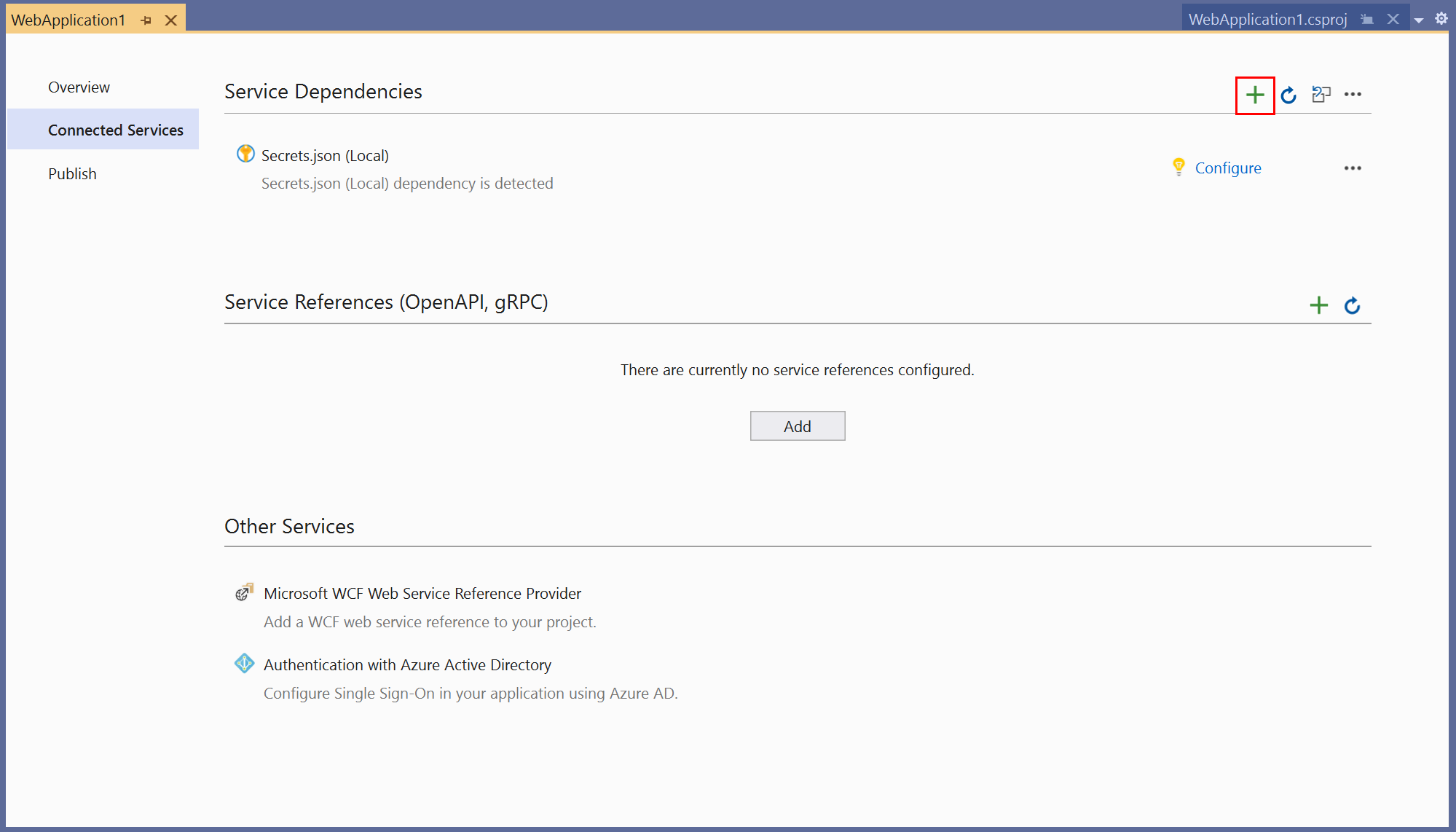
Na página Adicionar Dependência, selecione Cache do Azure para Redis.
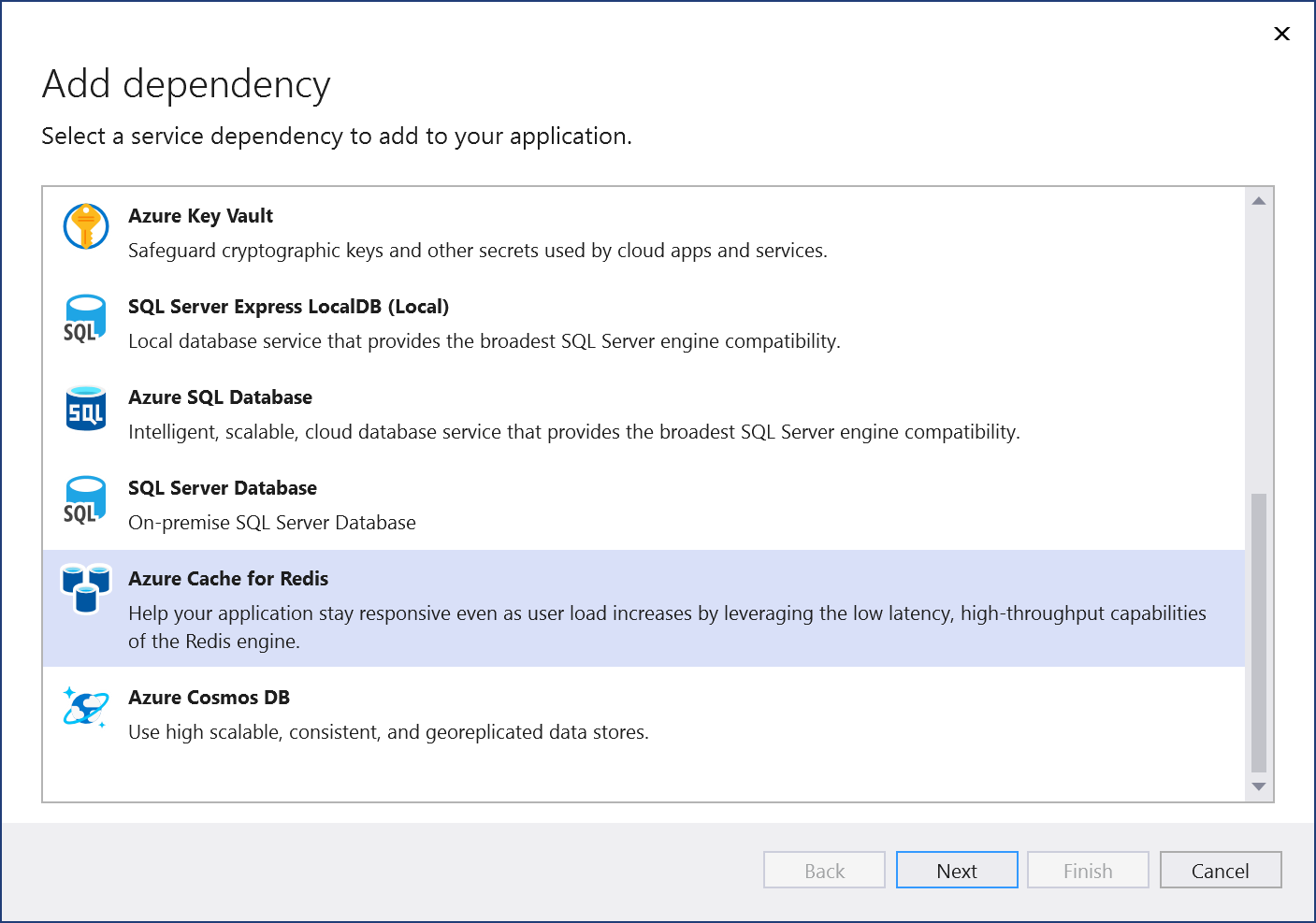
Se ainda não estiver conectado, entre em sua conta do Azure. Se não tiver uma conta do Azure, você poderá assinar uma versão de avaliação gratuita.
Na tela Configurar Cache do Azure para Redis, selecione um Cache do Azure para Redis existente e selecione Avançar.
Se precisar criar um componente, passe para a próxima etapa. Caso contrário, passe à etapa 7.
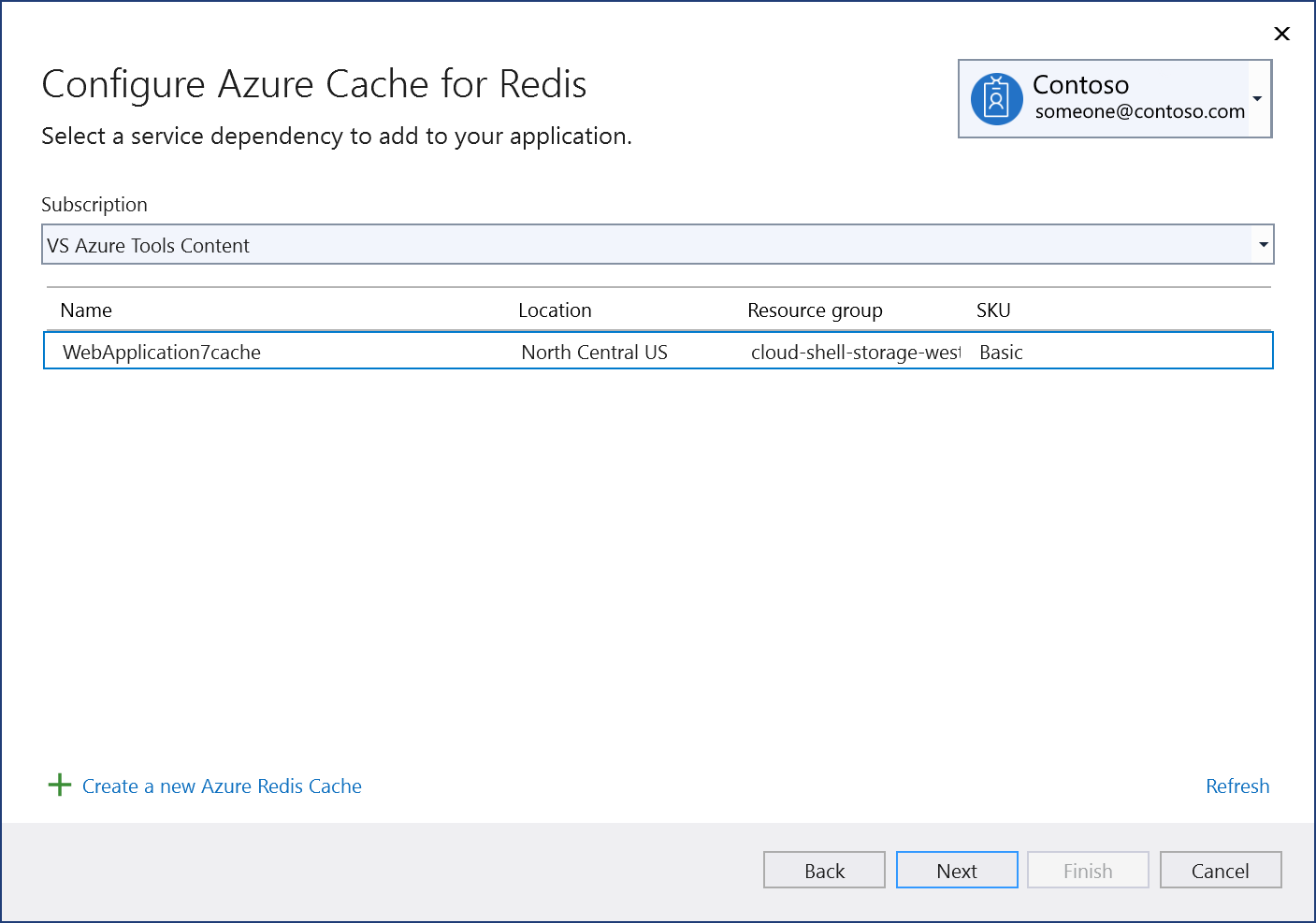
Para criar um Cache do Azure para Redis:
Selecione Criar um Cache do Azure para Redis na parte inferior da tela.
Preencha a tela Cache do Azure para Redis: criar e selecione Criar.
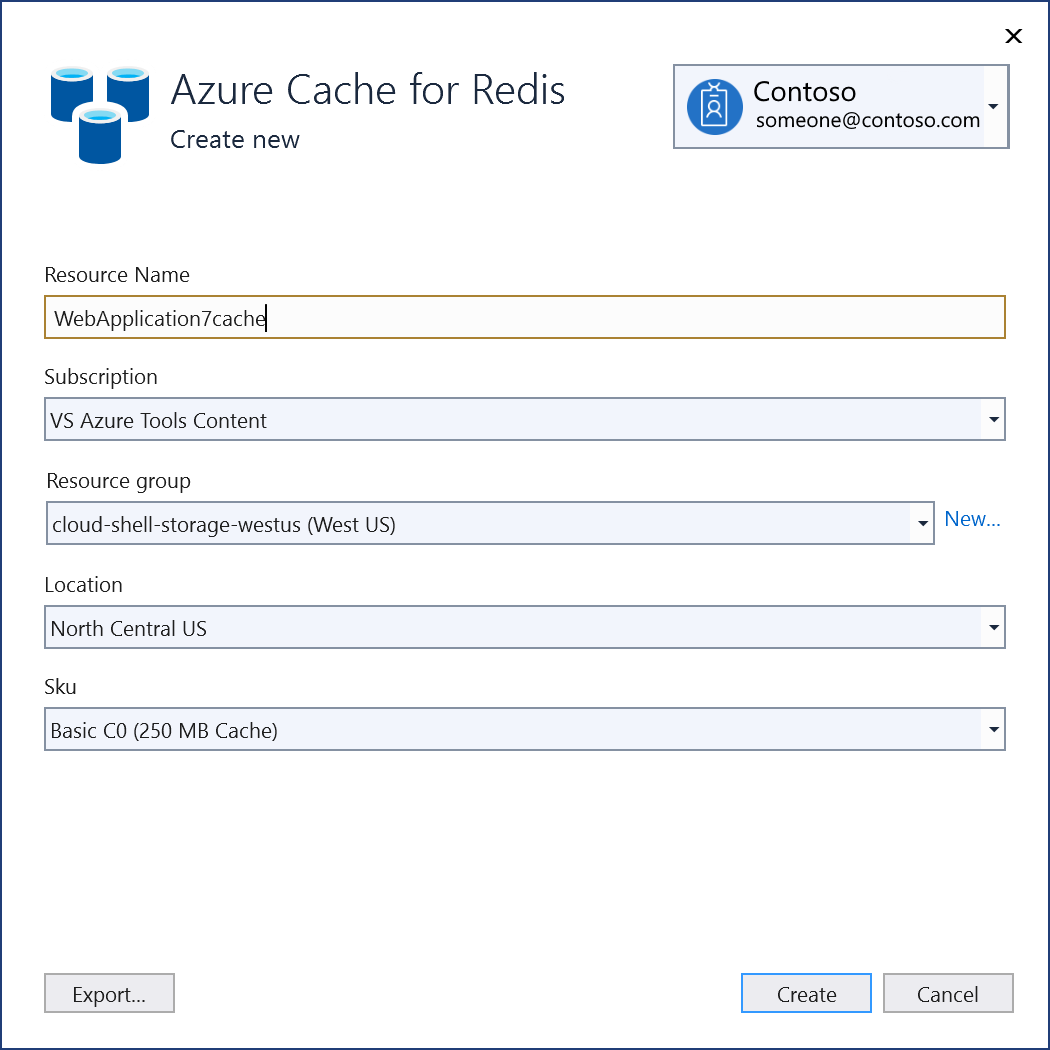
Quando a tela Configurar Cache do Azure para Redis é exibida, o novo cache aparece na lista. Selecione o novo banco de dados na lista e selecione Avançar.
Insira um nome de cadeia de conexão ou escolha o padrão e escolha se deseja que a cadeia de conexão seja armazenada em um arquivo de segredos local ou no Azure Key Vault.
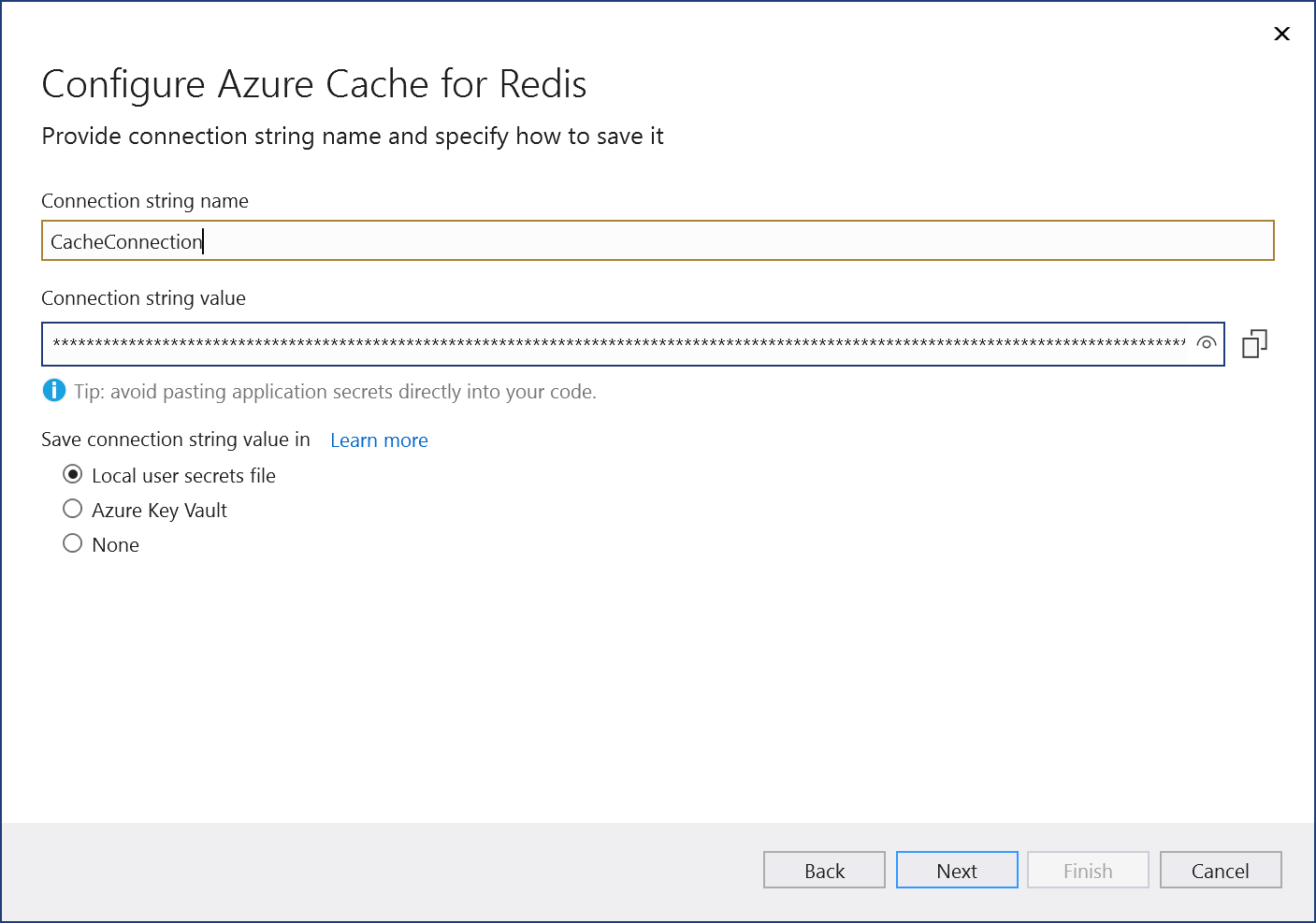
A tela Resumo das alterações mostra todas as modificações que serão feitas no projeto se você concluir o processo. Se as alterações parecerem corretas, escolha Concluir.
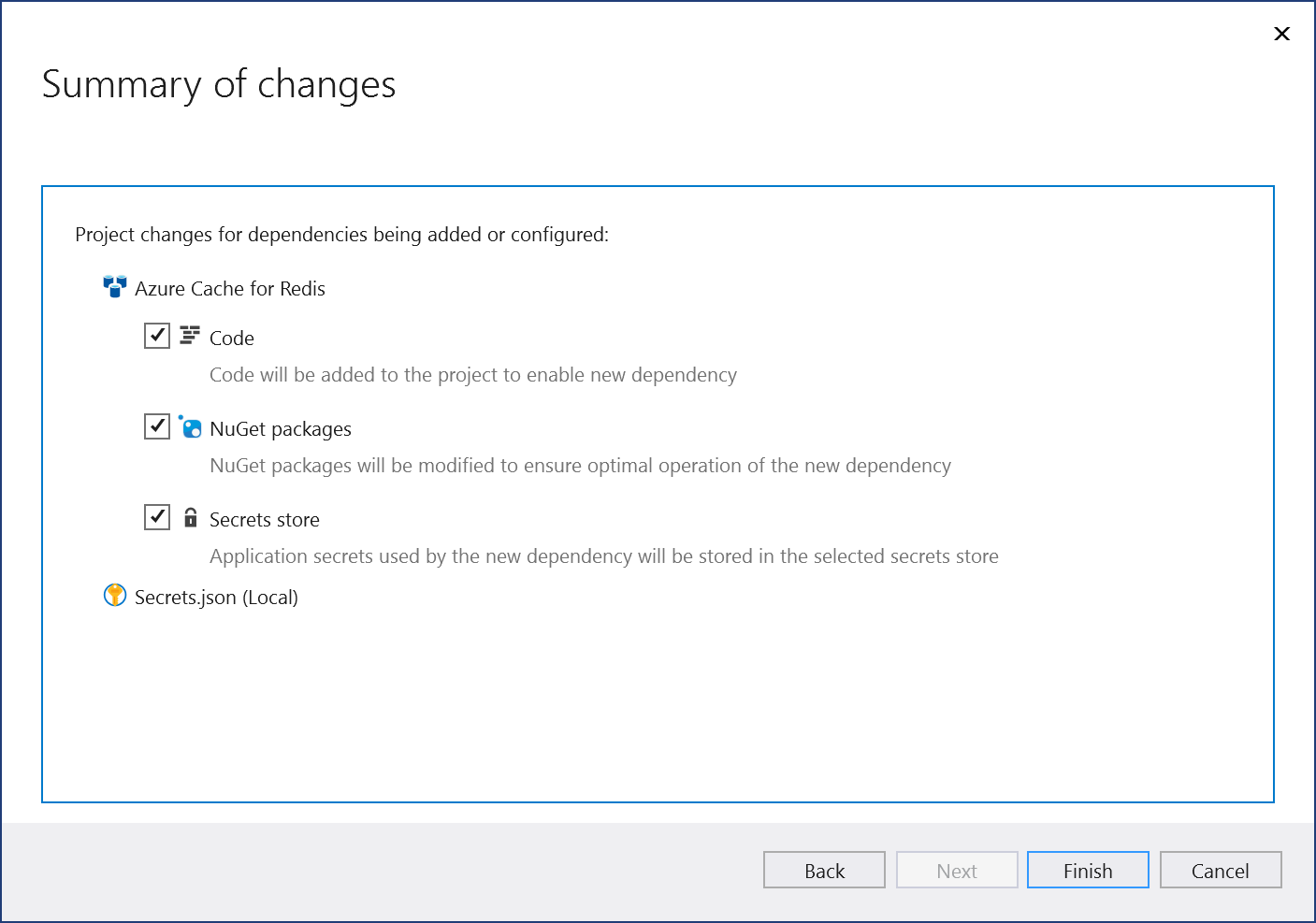
A conexão aparece na seção Dependências de Serviço da guia Serviços Conectados.

Observação
Para projetos .NET Framework, a interface do usuário dos Serviços Conectados é um pouco diferente. Para ver as diferenças, compare com a versão do Visual Studio 2019 desta página.
Abra o projeto no Visual Studio.
No Gerenciador de Soluções, clique com o botão direito do mouse no nó serviço Conectados e, no menu de contexto, selecione Adicionar para abrir o menu de serviços disponíveis.
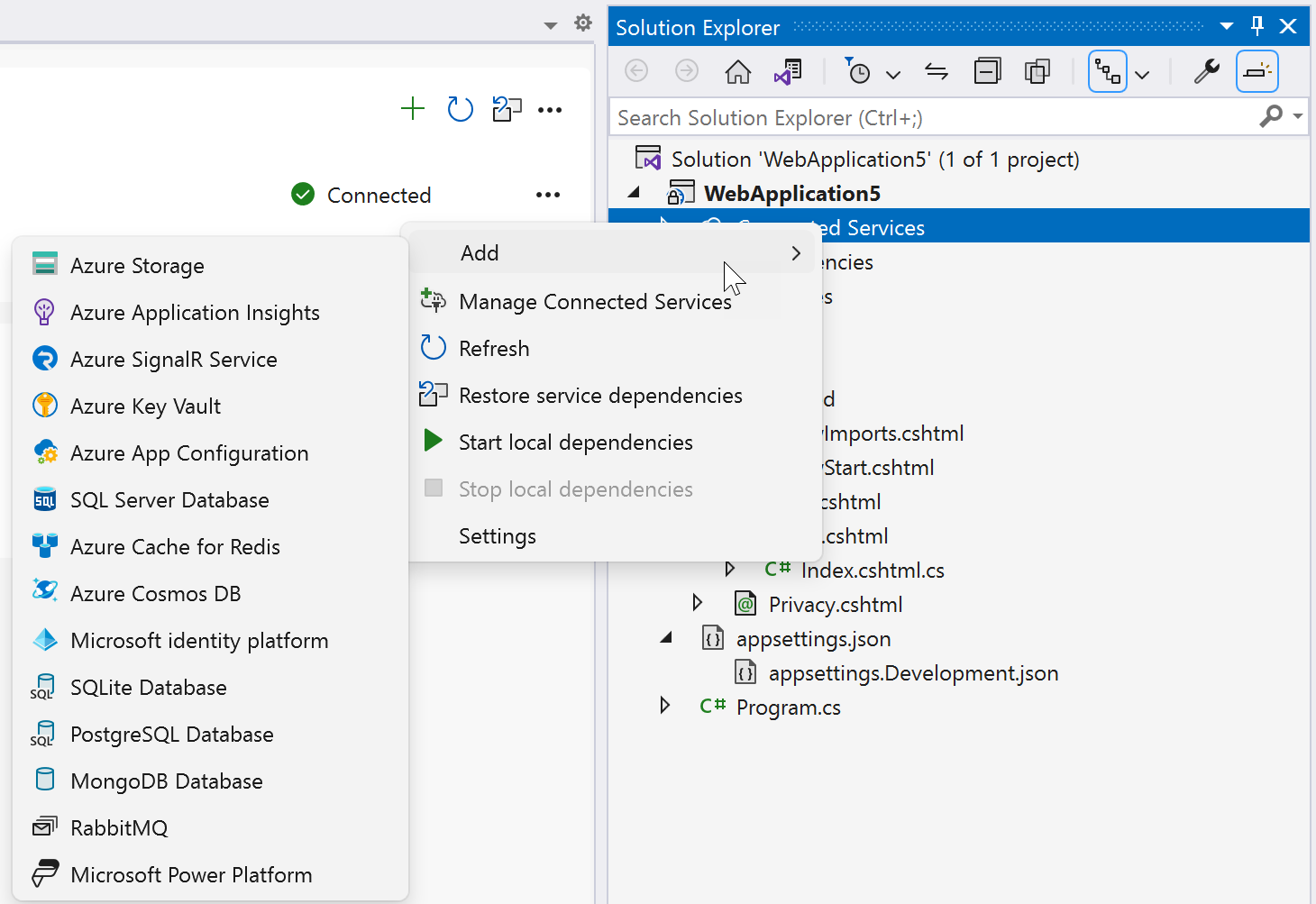
Se você não vir o nó Serviços conectados, escolha Projeto>Serviços conectados>Adicionar.
Escolha Cache do Azure para Redis. A página Conectar-se à dependência é exibida. Você deve ver duas opções, uma para um emulador local, Cache Redis no contêiner (Local) e outra para conectar-se ao serviço Azure Cache for Redis ativo. Você pode reduzir o custo e simplificar o desenvolvimento antecipado começando com o emulador local. Você pode migrar para o serviço ativo posteriormente repetindo essas etapas e escolhendo a outra opção.
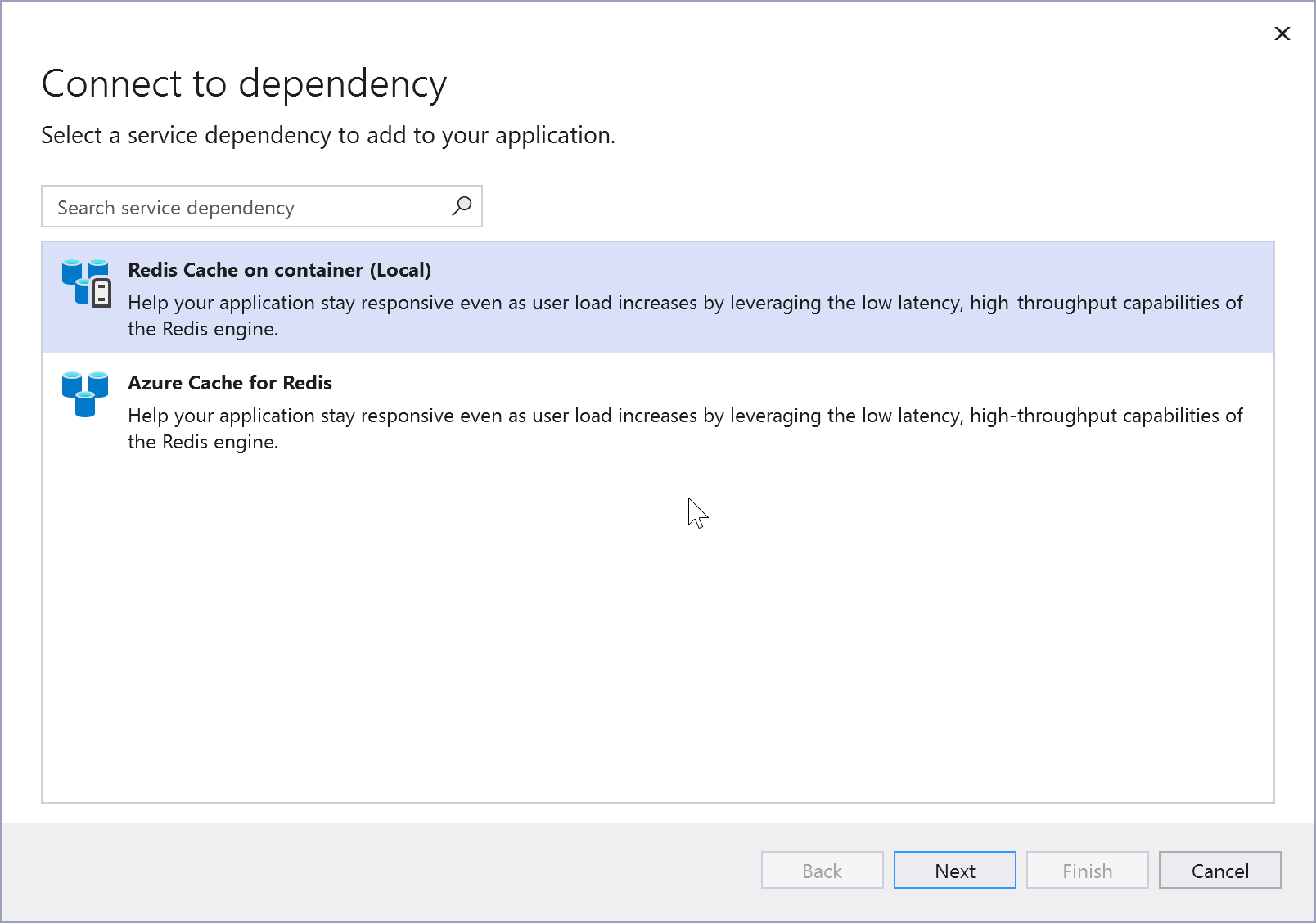
Se você escolher o Cache do Azure para Redis localmente, clique em Próximo à tela Conectar ao cache Redis no contêiner .
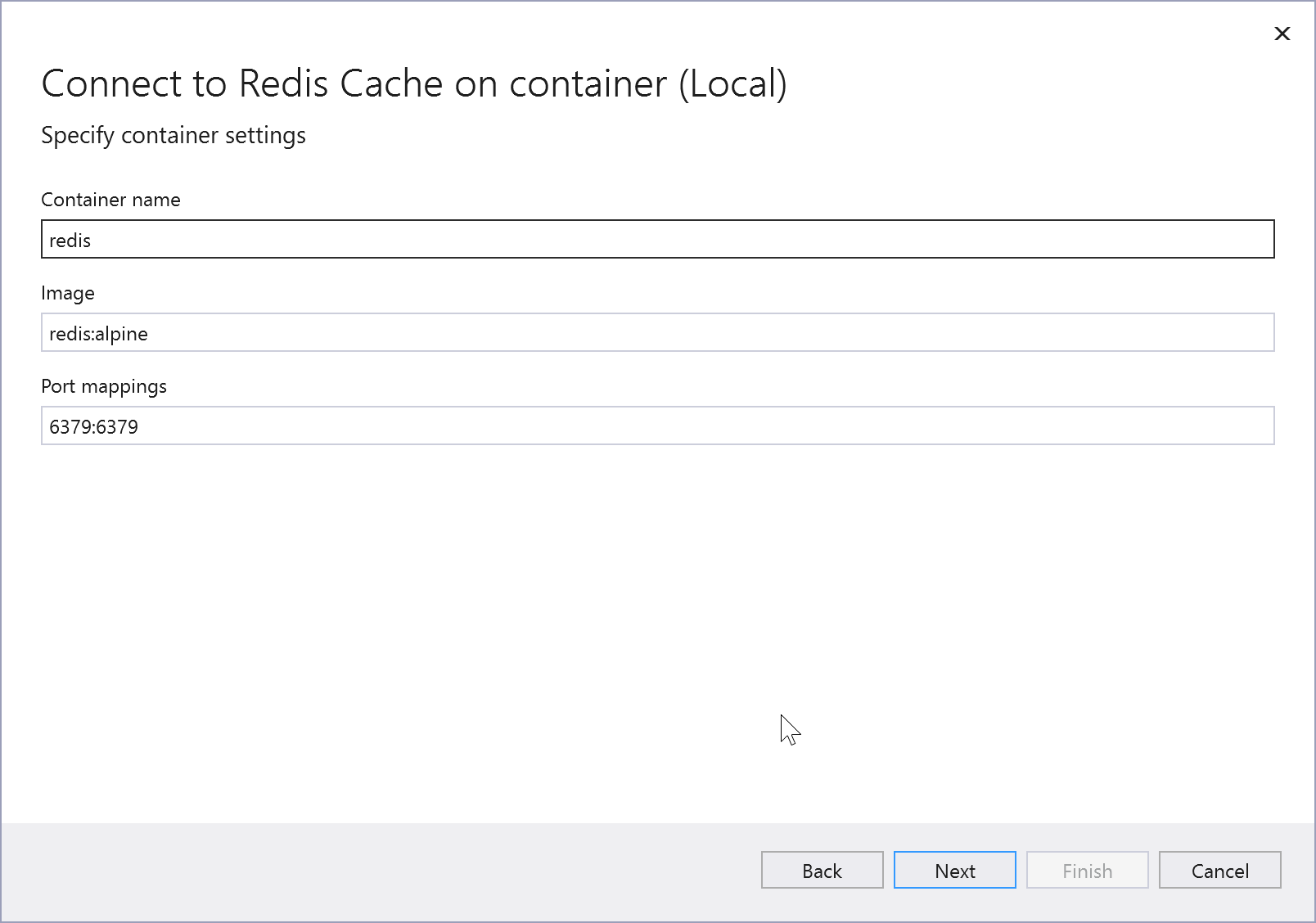
Especifique o Nome do contêiner, a Imagem de contêiner e os mapeamentos de porta ou aceite os padrões e clique em Avançar para ver a tela Resumo das alterações, que mostra quais mudanças seriam feitas em seu projeto. Uma referência de pacote NuGet é adicionada ao seu projeto e o código de conexão do emulador local é adicionado ao seu projeto.
Para se conectar ao serviço do Azure, prossiga para a próxima etapa ou, se ainda não estiver conectado, entre em sua conta do Azure antes de continuar. Se não tiver uma conta do Azure, você poderá assinar uma versão de avaliação gratuita.
Para acompanhar o serviço ao vivo, selecione Cache do Azure para Redis.
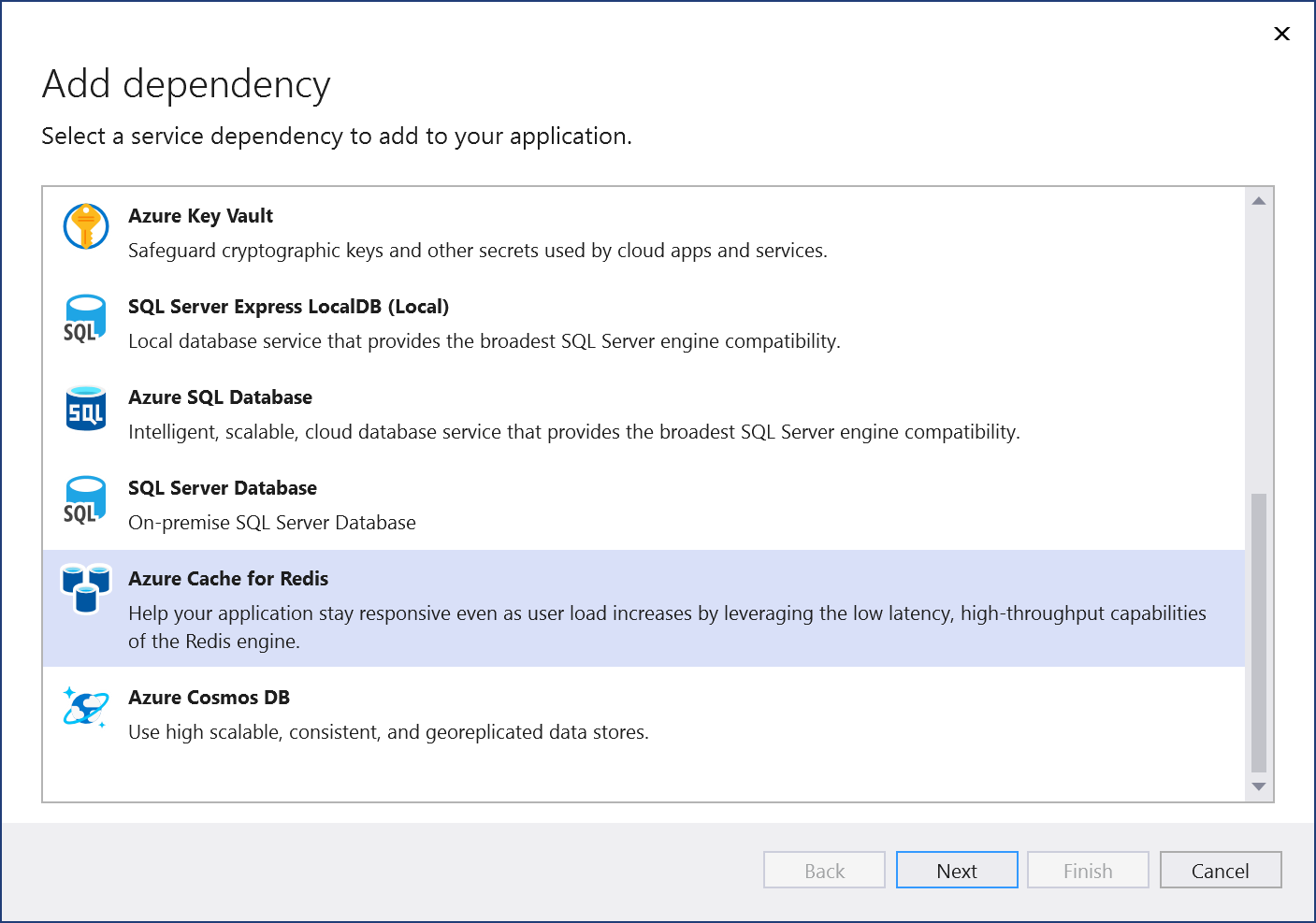
Se ainda não estiver conectado, entre em sua conta do Azure. Se não tiver uma conta do Azure, você poderá assinar uma versão de avaliação gratuita.
Na tela Configurar Cache do Azure para Redis, selecione um Cache do Azure para Redis existente e selecione Avançar.
Se precisar criar um componente, passe para a próxima etapa. Caso contrário, passe à etapa 7.
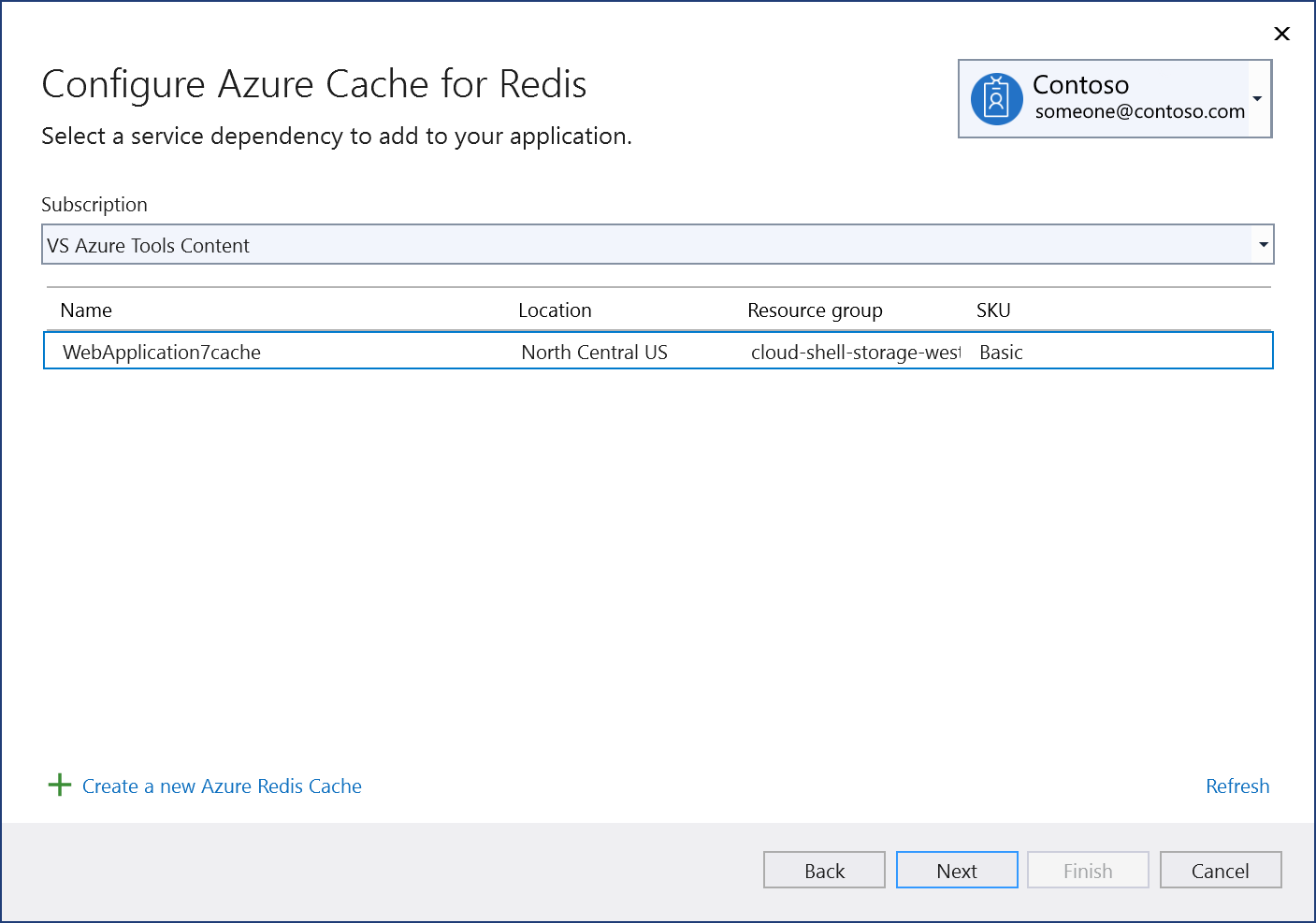
Para criar um Cache do Azure para Redis:
Selecione Criar um Cache do Azure para Redis na parte inferior da tela.
Preencha a tela Cache do Azure para Redis: criar e selecione Criar.
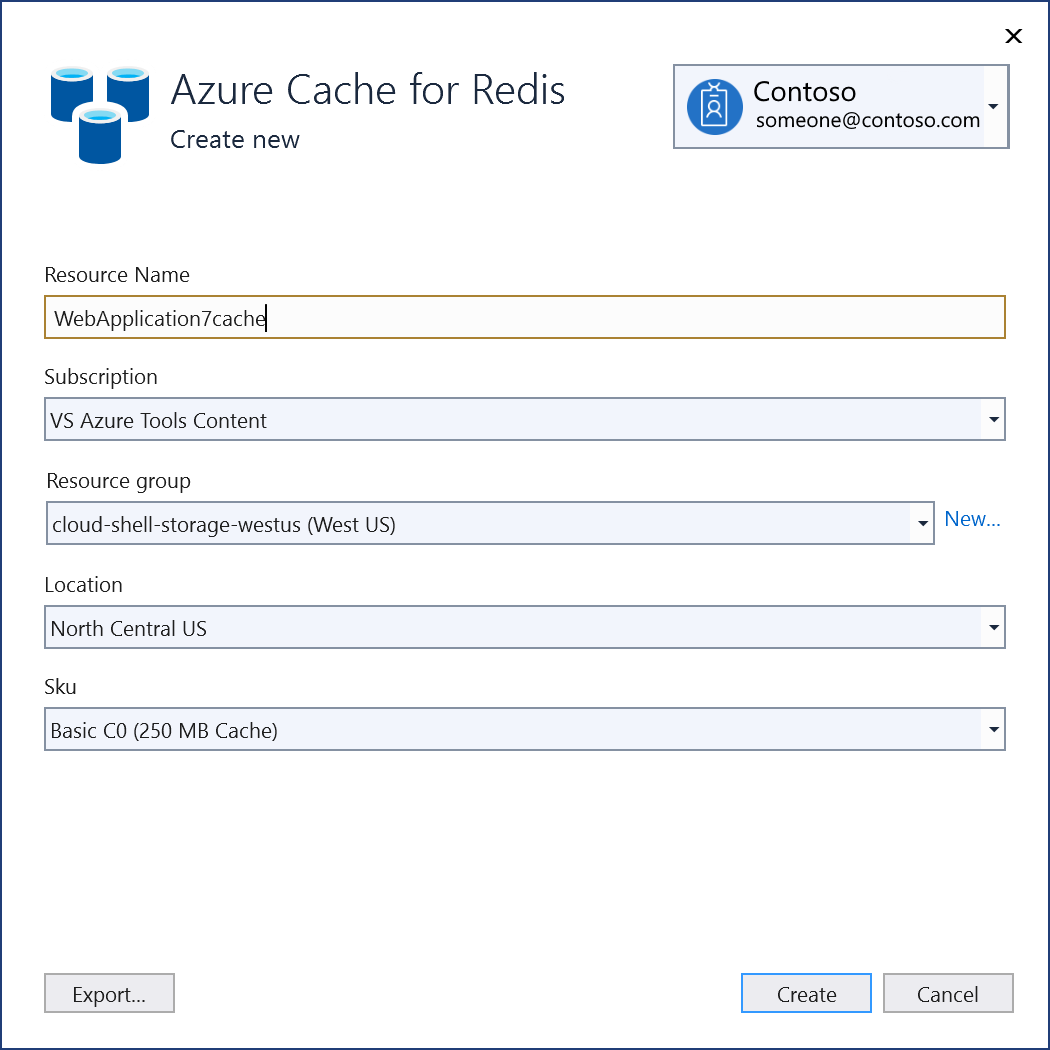
Quando a tela Configurar Cache do Azure para Redis é exibida, o novo cache aparece na lista. Selecione o novo banco de dados na lista e selecione Avançar.
Insira um nome de configuração de conexão ou aceite o padrão.
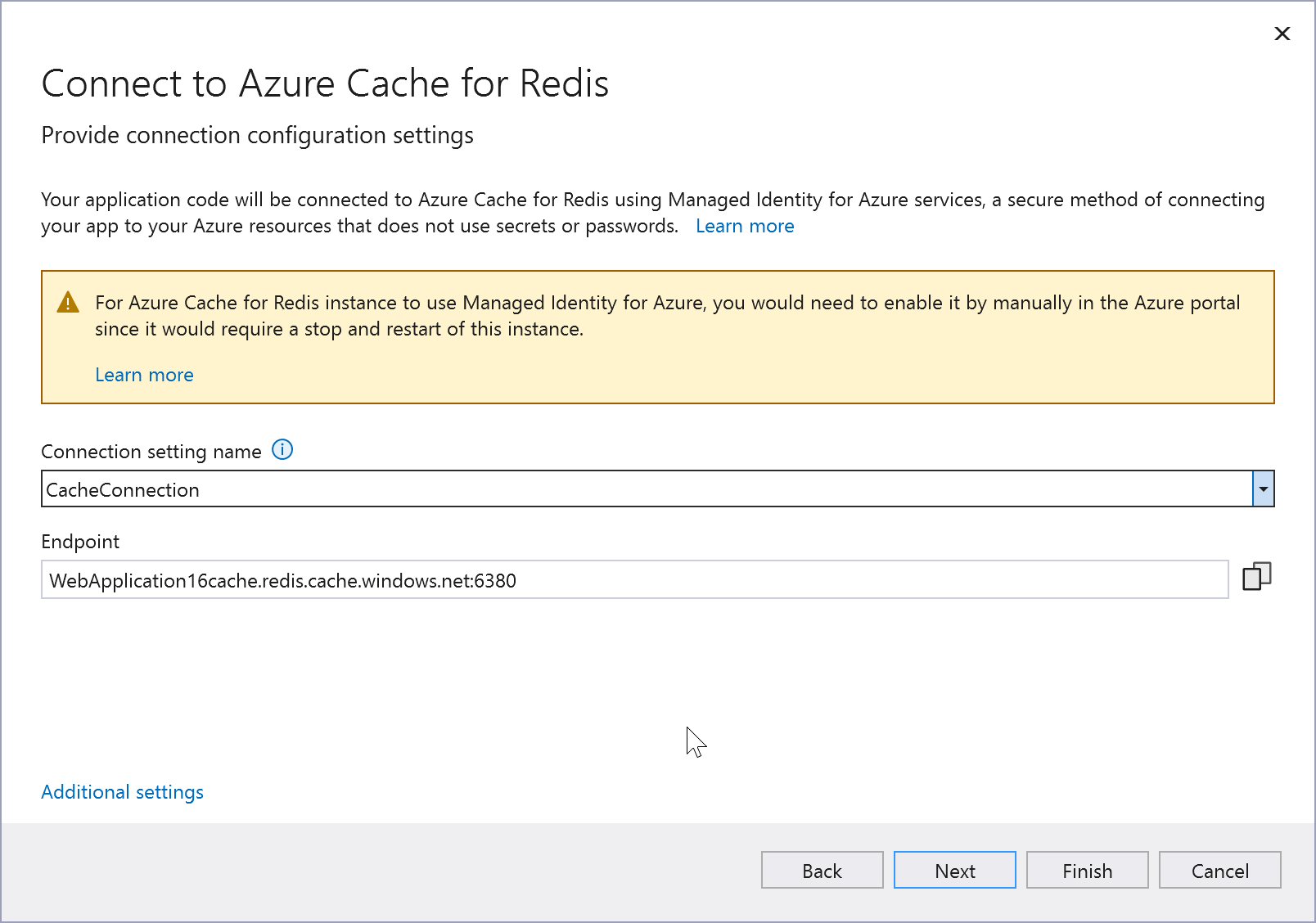
Observação
Para maior segurança, no Visual Studio 17.12 e posterior, esta etapa cria um nome de configuração de conexão; As versões anteriores criam uma cadeia de conexão. As cadeias de conexão armazenadas no sistema de arquivos local podem levar a um risco de segurança, se forem expostas inadvertidamente.
Clique em Configurações adicionais e escolha se deseja que a configuração de conexão seja armazenada em um arquivo de segredos local ou no Azure Key Vault.
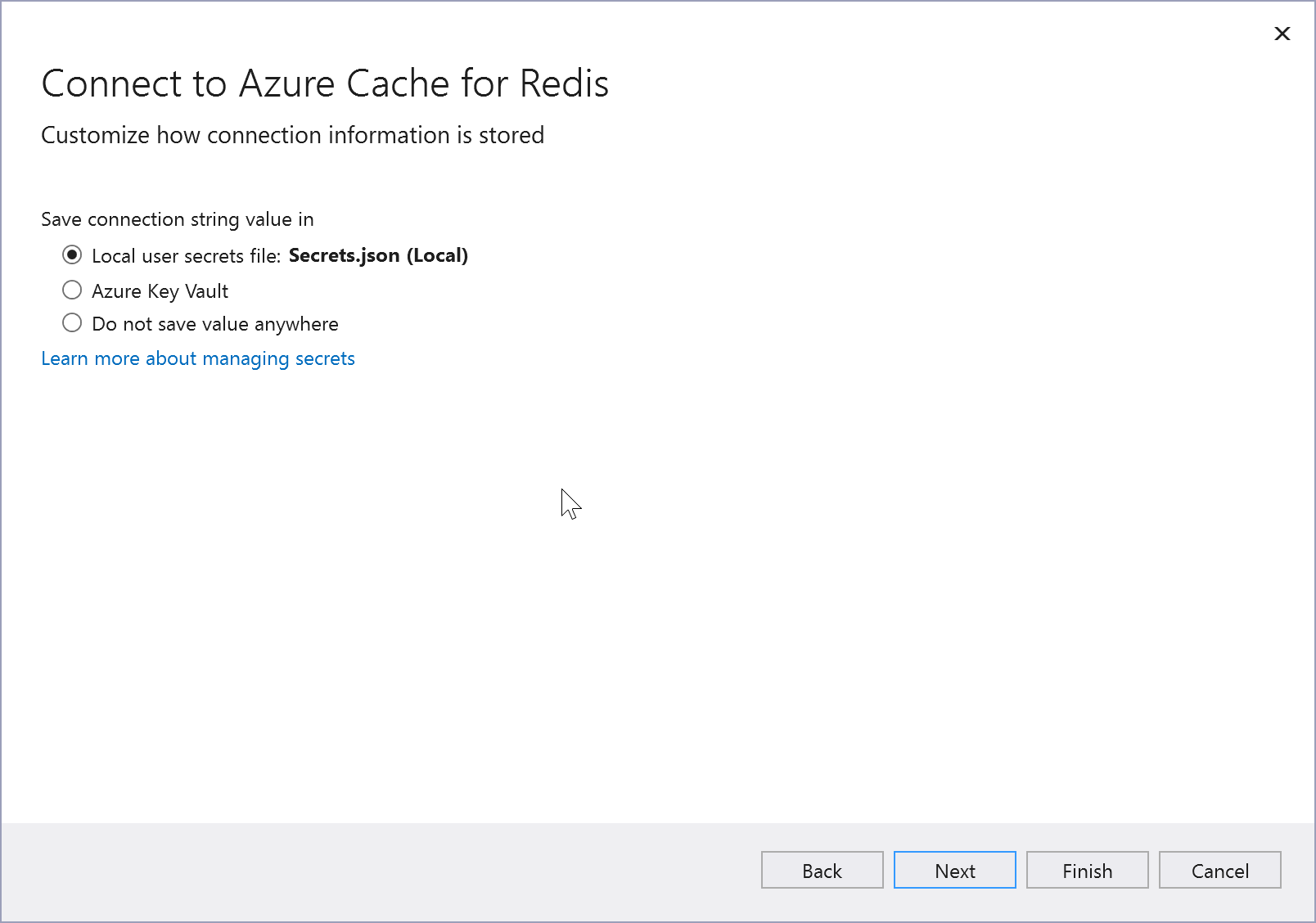
A tela Resumo das alterações mostra todas as modificações que serão feitas no projeto se você concluir o processo. Se as alterações parecerem corretas, escolha Concluir.
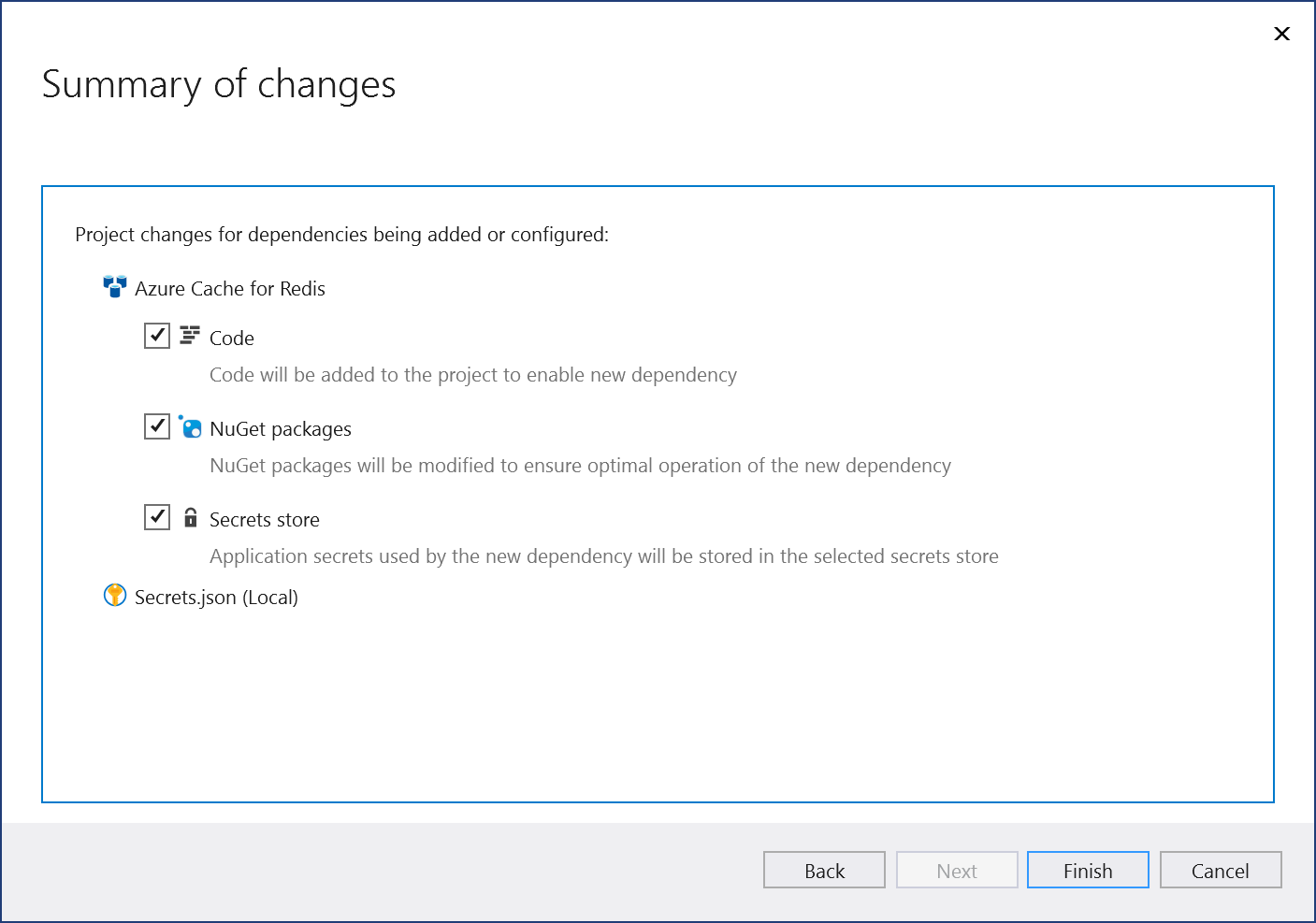
Em Gerenciador de Soluções, clique duas vezes no nó Serviços Conectados para abrir a guia Serviços Conectados. A conexão aparece na seção Dependências de Serviço:

Se você clicar nos três pontos ao lado da dependência adicionada, poderá ver várias opções, como Conectar para reabrir o assistente e alterar a conexão. Você também pode clicar nos três pontos no canto superior direito da janela para ver as opções para iniciar dependências locais, alterar as configurações e muito mais.
Próximas etapas
Para aplicativos ASP.NET, os casos de uso comuns para o Cache do Azure para Redis são armazenar em cache o estado da sessão ou a saída da página (respostas HTTP). O ASP.NET Core fornece serviços internos para esses casos de uso, que devem ser usados quando você estiver usando o ASP.NET Core.
Para armazenar em cache o estado da sessão em um aplicativo ASP.NET, confira Provedor de Estado de Sessão ASP.NET.
Para armazenar em cache a saída da página em um aplicativo ASP.NET, confira Provedor de Cache de Saída ASP.NET.